
Prikaz fotografij in videov v Macu
V Fotografijah si lahko ogledate posamezne fotografije, fotografije Live Photo in videe ter jih pregledujete, urejate in delite. Fotografijo ali video lahko povečate ali pomanjšate, označite kot priljubljeno, uredite itd.
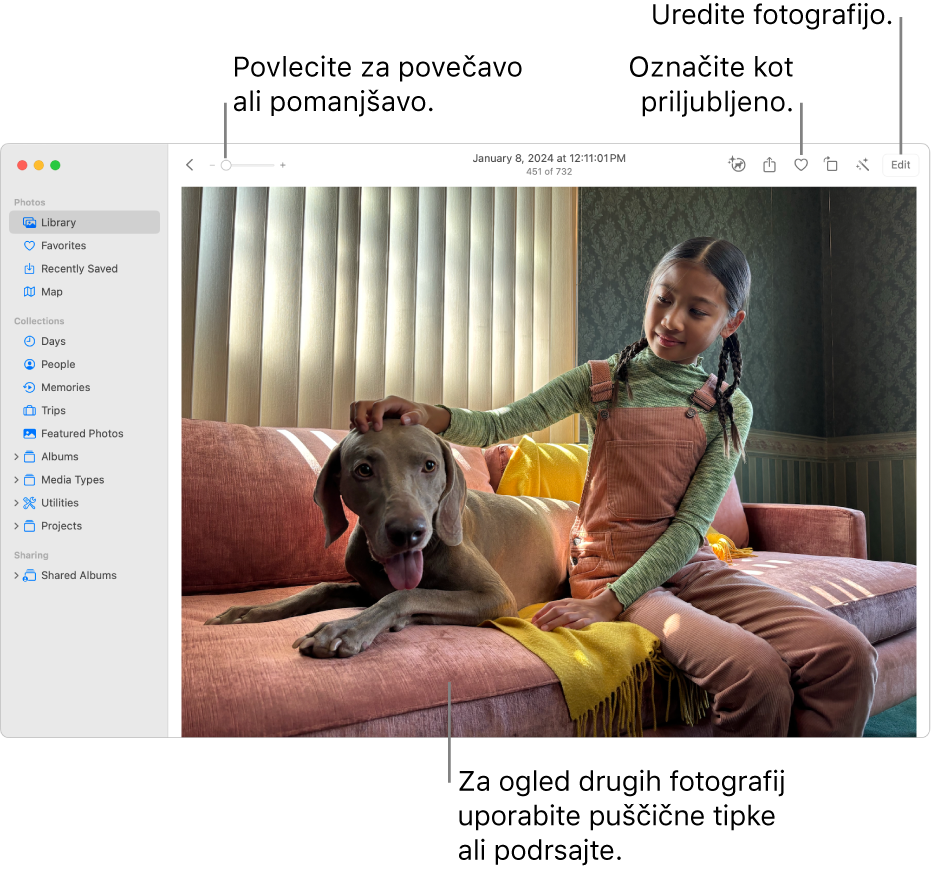
Siri: Recite na primer: »Open Photos.« Naučite se uporabljati Siri.
Ogled fotografije
Odprite aplikacijo Fotografije
 v Macu.
v Macu.V stranski vrstici kliknite možnost Knjižnica, zbirko ali album, da si ogledate fotografije.
Dvokliknite fotografijo za njen povečan prikaz.
Če želite fotografijo povečati ali pomanjšati, povlecite drsnik za povečavo oziroma s prstoma povlecite narazen ali skupaj na sledilni ploščici. Z vlečenjem lahko povečano fotografijo po želji prestavite drugam.
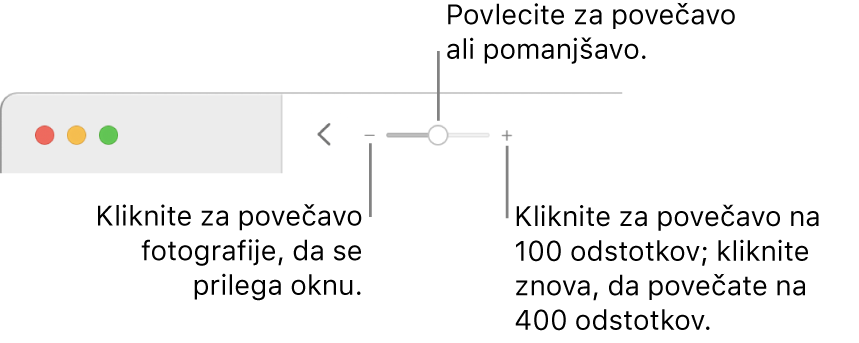
Namig: Če si želite fotografijo ogledati v celozaslonskem načinu, izberite Prikaz > Preklopi v celozaslonski način. Za pomikanje po fotografijah pritisnite puščične tipke. Za izhod iz celozaslonskega prikaza pritisnite tipko Esc (Escape).
Predvajanje fotografije Live Photo
Z nekaterimi modeli iPhona lahko posnamete fotografije Live Photo. Pri takih fotografijah se z mirujočo sliko posname še kratek video, ki vključuje trenutek tik pred zajemom slike in tik za njim. V zgornjem levem kotu fotografij Live Photo je značka.

Odprite aplikacijo Fotografije
 v Macu.
v Macu.Dvokliknite sličico fotografije Live Photo.
Držite kazalnik nad značko Live Photo
 ali značko Portret
ali značko Portret  , če gre za fotografijo Live Photo, ki je bila posneta v portretnem načinu.
, če gre za fotografijo Live Photo, ki je bila posneta v portretnem načinu.
Predvajanje videa
Odprite aplikacijo Fotografije
 v Macu.
v Macu.Dvokliknite video, da ga odprete.
Ko nad videom pridržite kazalnik, se prikažejo krmilne funkcije za video.
Kliknite
 .
.Namig: Za predvajanje ali ustavitev predvajanja lahko pritisnete tudi kombinacijo tipk Option–preslednica.
S krmilnimi funkcijami za video lahko video izrezek začasno ustavite, natančno prilagodite zvok in drugo.
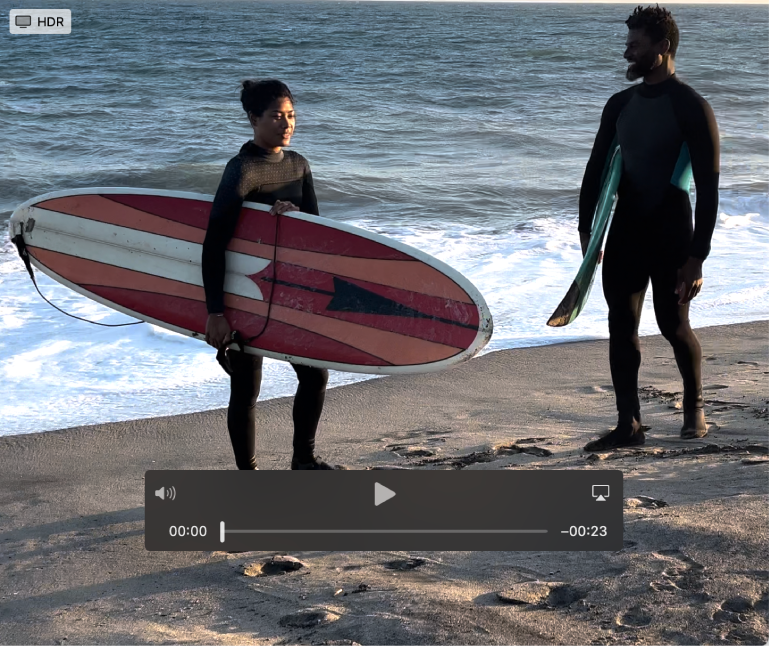
Premik na naslednjo fotografijo ali video
V aplikaciji Fotografije ![]() v Macu se lahko preprosto pomikate med fotografijami. Naredite nekaj od naslednjega:
v Macu se lahko preprosto pomikate med fotografijami. Naredite nekaj od naslednjega:
Pritisnite puščične tipke oziroma podrsnite levo ali desno z dvema prstoma.
Kliknite v vrstici sličic pod trenutno fotografijo, da hitro skočite na drugo fotografijo. Če sličice niso prikazane, izberite Prikaz > Prikaži sličice.